Поправете. Имате ограничена оценка за грешка в Discord на компютър с Windows
Някои потребители на Discord съобщават за проблема, при който докато се опитват да влязат в канали, които изискват мобилна проверка, те срещат съобщението за грешка в Discord (Discord error message)с ограничена скорост(You are being rate limited) , което се показва по време на процеса и не позволява на потребителя да въведе повторно паролата за текстова проверка. В тази публикация предлагаме най-подходящите решения на този проблем.
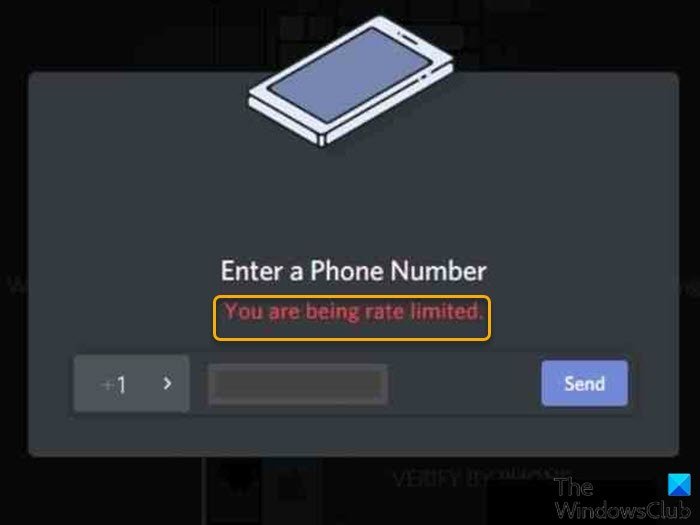
Като мярка за сигурност, за да се попречи на потребителите да „отгатнат“ кода за потвърждение, тази грешка ще бъде генерирана, когато потребителят се опита многократно да въведе текстовото съобщение за проверка и приложението не позволява на потребителя да го въведе отново.
Колко дълго сте с ограничение на рейтинга в (Discord)Discord(Rate) ?
Ако се сблъскате с грешката в Discord „ограничена сте скоростта с код за грешка 1015, това просто означава, че е имало твърде много опити за кратък период от време. Ако искате да опитате отново, ще трябва да изчакате около 10-15 минути, преди да можете да го направите.
Как да коригирам ограниченията на скоростта на Discord ?
Най-бързото и просто решение е да включите захранването на вашето интернет устройство, като изключите рутера/модема, след което натиснете и задръжте бутона за захранване за 30 секунди, след което го включете отново. Ако вашият рутер няма бутон за захранване, просто го изключете и изчакайте 30 секунди и го включете отново. Вижте други решения по-долу.
Поправете(Fix) Грешка в Discord с ограничена оценка
Ако сте изправени пред тази грешка с ограничена оценка(You are being rate limited) , можете да опитате нашите препоръчани решения по-долу без определен ред и да видите дали това помага за разрешаването на проблема.
- Рестартирайте компютъра
- Изчистете DNS
- Използвайте режим инкогнито
- Опитайте друг режим на мрежова връзка
- Използвайте друг уеб браузър
- Свържете се чрез VPN
- Свържете се с поддръжката на Discord
Нека да разгледаме описанието на процеса по отношение на всяко от изброените решения.
1] Рестартирайте компютъра
В допълнение към захранването на вашия рутер/модем, също рестартирайте компютъра си с Windows(restart your Windows PC) и вижте дали Вие сте ограничени по скорост(You are being rate limited) – грешката Discord е разрешена. В противен случай опитайте следващото решение.
2] Изчистете DNS
Това решение изисква да изчистите DNS(flush DNS) на вашия компютър за игри с Windows и да видите дали проблемът е разрешен. Ако не, опитайте следващото решение.
3] Използвайте режим инкогнито
В зависимост от вашия браузър, можете да разглеждате частно(browse privately) и да видите дали това помага.
4] Опитайте(Try) с друг режим на мрежова връзка
Предполага се, че повечето потребители на компютри се свързват с интернет чрез WiFi . Това решение предполага да опитате друг режим на мрежова връзка, като свързване чрез мобилна гореща точка(connect via mobile hotspot) .на вашия компютър с Windows 10/11.
5] Използвайте друг уеб браузър
Ако частното сърфиране не работи за вас, можете да опитате изцяло с друг браузър и да видите дали проблемът е разрешен. (try another browser)В противен случай опитайте следващото решение.
6] Свържете се чрез VPN
Това решение изисква просто да се свържете чрез VPN на вашето устройство с Windows.
7] Свържете се с поддръжката на Discord
В този момент, ако нищо не е работило за вас, тогава можете да отворите билет(open a support ticket) за поддръжка с екипа за поддръжка на Discord(Discord Support) и да предоставите необходимата информация и подробен доклад за проблема, който изпитвате.
Надявам се това да помогне!
Свързана публикация(Related post) : Как да коригирам грешка за невалидна покана в Discord.(How to fix Discord Invite Invalid error.)
Related posts
Поправете Discord Mic, който не работи в Windows 11/10
Поправете Discord Camera, която не работи на компютър с Windows
Поправете Discord Notifications, които не работят в Windows 11/10
Поправете Discord е заседнал на сив екран на компютър с Windows
Поправете проблеми с връзката с Discord на компютър с Windows
Discord Screen Share Audio не работи на Windows 11/10
10 начина да коригирате Discord Screen Share Audio не работи
Поправете това, че Discord Go Live не се появява
Как да отидете на живо в Discord (2022)
Как да поправите, че камерата на Discord не работи
Поправете Не чувам хората в Discord (2022)
Поправете грешка в Discord 1105 на компютър с Windows
Поправете Discord е заседнал в режим на цял екран
Как да коригирате забавянето на споделянето на екрана в Discord
Как да деинсталирате напълно Discord на Windows 10
Най-добрите безплатни алтернативи на Discord за Windows 10
Как да актуализирате Discord
7 начина да коригирате Discord RTC при свързване без грешка в маршрута
Как да напуснете Discord сървър (2022)
Как да използвате Push to Talk в Discord
